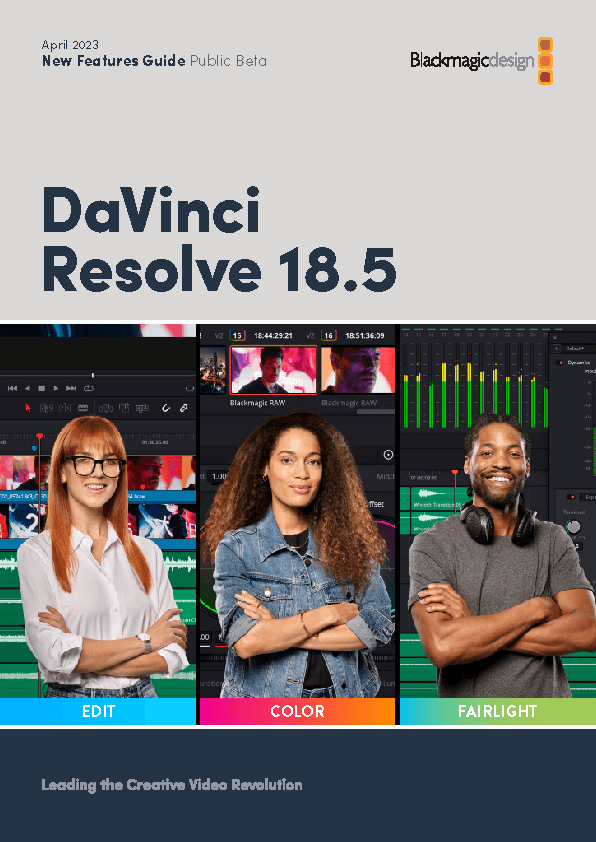DaVinci Resolve 18.5 ondersteunt nu het Open Timeline IO (.otio) formaat voor het importeren en exporteren van tijdlijnen tussen applicaties.
OTIO is een open source media- en tijdlijnuitwisselingsformaat gemaakt door de Academy Software Foundation. Het is ontworpen om applicatie- en platformonafhankelijk te zijn, zodat u uw tijdlijn en de media-items kunt doorgeven tussen programma’s met meer compatibiliteit dan AAF of XML.
Er worden twee verschillende OTIO-formaten ondersteund door DaVinci Resolve
- .otio: deze bestanden bevatten alleen de metadata over de tijdlijn en geen bijbehorende media. Ze zijn klein, draagbaar en vereisen dat de eindgebruiker de tijdlijn koppelt aan zijn eigen kopieën van de media.
- .otioz: deze bundelbestanden bevatten zowel de metadata van de tijdlijn als alle media-items van de tijdlijn die samen in één bestand zijn gecomprimeerd. Dit bestand kan erg groot zijn, omdat het de volledige mediabestanden bevat van alle items die in de tijdlijn worden gebruikt. Het zorgt er echter voor dat degene die het bestand importeert alle benodigde media heeft en automatisch wordt gekoppeld om de tijdlijn op zijn computer te repliceren.
Hoe kan ik een Open Timeline IO-bestand (.otio, .otioz) importeren?
- Selecteer File (bestand) > Import (importeren) > Timeline (tijdlijn). Of kort: Shift-Command-I.
- Selecteer het .otio- of .otioz-bestand in de bestandsbrowser en klik op Open (openen).
- Stel de gewenste importparameters in in het venster Load OTIO en klik op OK.
Als een .otioz-bestand is geselecteerd om te importeren, zullen de media-items zichzelf uitpakken in een map op hetzelfde niveau als het .otioz-bestand en zichzelf automatisch koppelen. Als een .otio-bestand is geselecteerd, moet je opnieuw linken naar je eigen kopie van de media als deze zich niet op dezelfde locatie bevindt als de originele media.
Hoe kan ik een Open Timeline IO-bestand (.otio, .otioz) exporteren?
- Selecteer File (bestand) > Export (exporteren) > Timeline (tijdlijn). Of kort: Shift-Command-O.
- Typ een naam voor het tijdlijnbestand.
- Selecteer in de bestandsbrowser .otio-bestanden of .otioz-bundelbestanden in de formaatkiezer.
- Klik op Save (opslaan).
Als je .otioz-bundelbestanden hebt geselecteerd, vindt er een extra stap plaats bij het maken van de OTIO-bundel, aangezien elk volledig mediabestand van alle clips in de tijdlijn wordt toegevoegd aan het uiteindelijke gebundelde bestand.
DaVinci Resolve-tijdlijnen tussen applicaties delen
Vanaf nu is de meest betrouwbare manier om DaVinci Resolve-tijdlijnen tussen applicaties door te geven als volgt:
- Van DaVinci Resolve naar/van een ander DaVinci Resolve-werkstation: Exporteer of importeer een DaVinci Resolve-tijdlijnbestand (.drt).
- Van DaVinci Resolve naar/van een andere applicatie: Exporteer of importeer een Open Timeline IO-bestand (.otio, .otioz) indien dit type bestanden door het andere softwareprogramma ondersteund wordt. Open Timeline IO-bestanden niet worden ondersteund, kun je in plaats daarvan terugvallen op het gebruik van XML- of AAF-bestanden.